Sådan tømmer du en Windows 10/8/7 Computer
At tørre en harddisk betyder typisk at slette altoplysningerne på drevet. Bare at slette alt på dit drev tørker ikke en harddisk, eller formatering tør ikke altid en harddisk helt ud. Du har bestemt brug for nogle ekstra trin for korrekt at udslette en Windows 10/8/7 computer fuldstændigt. Så det uundgåelige spørgsmål opstår “Sådan slettes en computer og slette alt effektivt?”I denne artikel vil vi uddybe processen med at udslette, så du kan foretage en korrekt nulstilling af harddisken på din computer og starte på ny. Så lad os komme i gang.
Trin til at slette harddisken på en Windows 10/8/7 computer
Som operativsystemer er forskellige med hensyn tilaf den samlede arbejdsproces er procedurerne også lidt forskellige for forskellige versioner af Windows. Men intet kompliceret, når det kommer til et typisk spørgsmål som "Hvordan slettes en harddisk fuldstændigt?" Så hvis du vil vide, hvordan du rydder en computer, skal du følge nedenstående trin nøje for hver af versionerne.
For Windows 10:
1. Gå først til Start-menuen på din Windows 10-computer.

2. Tryk nu på indstillingsindstillingen, der typisk viser et gearikon.
3. I indstillingsvinduet skal du vælge indstillingen "Opdater & sikkerhed".

4. Vælg Gendannelse fra håndpanelet.

5. Tryk bare på knappen Kom i gang inde i fanen “Nulstil denne pc”.
6. Nu har du enten valgt mellem to indstillinger: 1. Opbevar mine filer og 2. Fjern alt. Hvis du vil beholde din personlige data, vælg 1, og vælg sidstnævnte, hvis du vil udslette alt.

7. Bare følg instruktionerne på skærmen fra nu og frem for at komme i gang med gendannelsesprocessen.

Når processen er afsluttet, nulstilles dit Windows helt og sletter alt. Sådan slettes en harddisk på Windows 10-computere.
For Windows 8:
1. Tryk først og fremmest på Windows-tasten sammen med "C" på tastaturet for at åbne menuen Charms.
2. Vælg Søg, og indtast “geninstallere” i feltet. Tryk ikke på enter!
3. Vælg nu Indstillinger

4. Vælg "Skift pc-indstillinger".
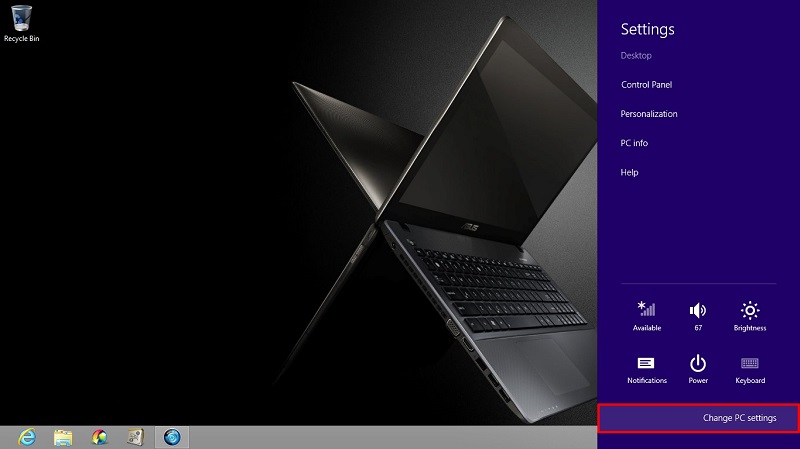
5. Tryk på "Fjern alt, og geninstaller Windows" i venstre side af panelet.

Du vil vælge "Nulstil din pc". Tryk på Næste.

7. Nu får du en skærm, der siger "Vil du rense dit drev fuldt ud". Vælg her "Bare fjern mine filer" for en hurtig sletning eller gå til "Fuldt rengøre drevet" for at få alt slettet.

8. Tryk på Nulstil, når du ser skærmen "Klar til at nulstille din pc".
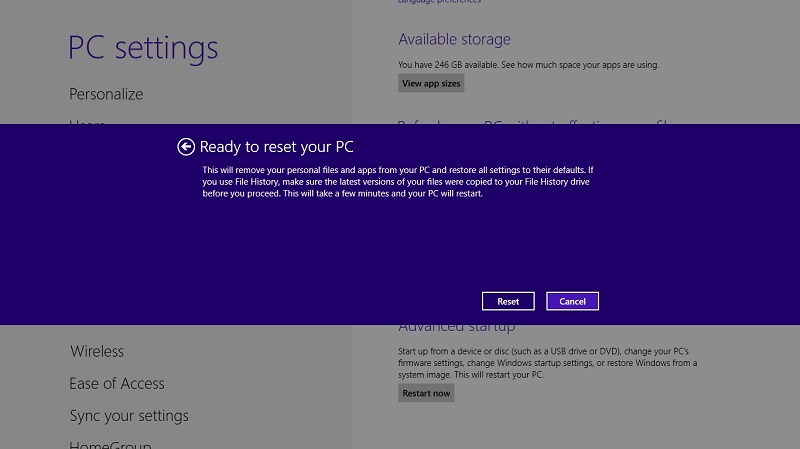
Harddisken på din Windows 8-computer slettes fuldstændigt. Så nu ved du, hvordan du fuldstændigt tørrer en computer, der kører på Windows 8.
For Windows 7:
1. Til Windows 7 har du brug for en gendannelsesdisk eller en original Windows 7-installationsdisk.
2. Kontroller nu, at computeren er forudindstillet til at starte fra dit cd-drev, inden du fortsætter.
3. Sæt Windows 7-gendannelsesdisken i cd-rom-drevet, og lad computeren genstarte.
4. Når du ser denne meddelelse: "Tryk på en vilkårlig tast for at starte fra cd," skal du bare trykke på en vilkårlig tast på dit tastatur.
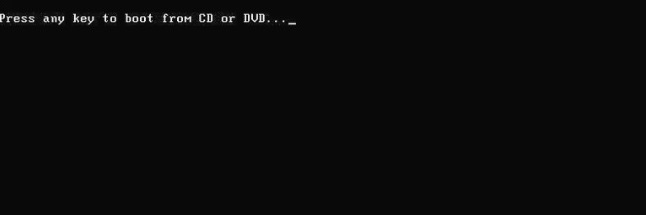
5. Tryk på Enter til højre på skærmen Windows Setup.

6. Tryk igen på en vilkårlig tast på tastaturet, når du bliver bedt om det.
7. Vælg Sprog, og vælg dine præferencer i overensstemmelse hermed, og tryk på Næste for at fortsætte.

8. Accepter alle vilkår og betingelser på siden Aftaler og tryk igen på Næste.

9. Vælg nu Brugerdefineret nøje inden for skærmen Installationstype.

10. Vælg Drevindstillinger. Dette er den avancerede menu.

11. For din krævede Disk 0 skal du udslette alle partitioner.

12. Når alle partitioner er slettet, vil du se “Ikke tildelt plads”.

13. Tryk på Disk 0, og tryk igen på Næste.

14. Vent på, at din pc genstarter, når du har fulgt anvisningerne på skærmen.
Hele Windows-installationsprogrammet starterved at lave en helt ny partition. Derefter vil den formatere partitionen og senere installere Windows på din harddisk. Hele denne formateringsproces vil udslette hele din harddisk inden installation af Windows 7. Denne proces er også relevant for Windows Vista. Du har kun brug for en Vista-installationsdisk, og alt er det samme. Så dette er, hvordan du sletter alt på din computer, der kører på Windows 7 eller Vista.
Konklusion:
Så her er den komplette trin for trin guide tilhvordan man rydder en computer, der kører på Windows 10/8/7. Husk, at gendannelse af din computer sletter alle dine oplysninger på din harddisk, og den fungerer bare som ny. Så når den er afsluttet, kan du ikke vende processen. Så det er bedre, at du på forhånd tager en sikkerhedskopi, hvis du har nogle dyrebare data på din disk.
I tilfælde af at du har mistet nogle vigtige data mensformatering eller bare ved et uheld, anbefaler vi dig stærkt at gå til et professionelt datagendannelsesværktøj som Tenorshare Any Data Recovery. Det er det bedste i branchen med support over alle slags filtyper som lyd, video, musik, dokumenter, kontakter osv. Og alt dette også på tværs af Mac og Windows OS. Bortset fra understøttede formater kan det selektivt gendanne data ved hjælp af dets unikke eksempelvisningsfunktion. Generelt er det et fantastisk værktøj, der giver værdi for brugerne. Gå efter det!!










